Viva Engage 대화 보고
Viva Engage 관리자는 네트워크 전반의 사용자가 조직 지침이나 정책을 따르지 않는 대화 및 의견을 보고할 수 있도록 권한을 부여할 수 있습니다. 관리자는 Viva Engage 관리 센터에서 대화 보고 옵션을 켜서 설정할 수 있습니다. 그러나 관리 센터의 옵션은 Microsoft Purview 커뮤니케이션 규정 준수 포함하는 라이선스가 있는지 여부에 따라 변경됩니다.
통신 규정 준수를 포함하지 않는 라이선스. 통신 규정 준수를 포함하는 라이선스가 없는 경우 옵션이 켜져 있으면 Viva Engage 관리자가 보고된 대화를 받을 전자 메일 주소를 지정할 수 있습니다. 관리자는 이 문서에 설명된 대로 사용자에 대한 제출 전 지침 및 제출 후 확인을 입력할 수도 있습니다.
통신 규정 준수를 포함하는 라이선스. 통신 규정 준수를 포함하는 라이선스가 있는 경우 옵션이 켜져 있으면 보고된 모든 대화는 조사 및 수정을 위해 통신 규정 준수를 통해 자동으로 라우팅됩니다. Microsoft Purview 커뮤니케이션 규정 준수 통해 보고된 대화 라우팅에 대해 자세히 알아보기
통신 규정 준수를 포함하는 라이선스가 없는 경우 대화 보고 사용
Viva Engage 관리 센터의 설정 & 구성 탭에서 테넌트 설정을 선택합니다.
테넌트 설정 페이지의 기타 아래에서 Yammer 관리 센터를 통해 다른 테넌트 구성 관리를 선택합니다.
왼쪽 패널의 콘텐츠 & 보안 에서 대화 보고를 선택합니다.
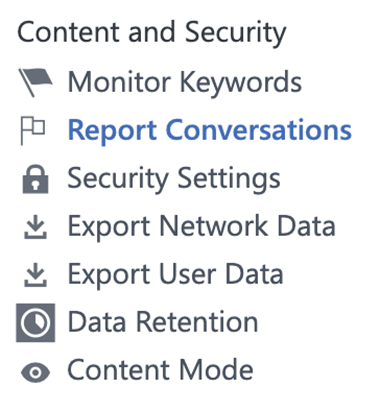
대화를 사용하도록 설정한 후 다음 두 설정에 대한 정보를 입력합니다.
보고서 받는 사람(organization 전자 메일 주소) - 보고서가 전송되는 organization 전자 메일 주소를 제공합니다. Viva Engage 입력한 전자 메일 주소가 organization 전자 메일 주소인지 확인할 수 없습니다.
사용자에 대한 사전 제출 세부 정보 또는 지침 – 대화 보고를 선택할 때 사용자에게 보고 프로세스를 설명하는 메시징을 제공합니다.
예를 들어 보고서가 organization 누가 로 이동하고 프로세스의 다음 단계를 수행할지 설명합니다. 가능하면 회사 네트워크 사용 지침에 대한 링크를 제공합니다. 1,500자로 제한됩니다.
필요에 따라 사용자에게 제출 후 지침을 사용하여 보고서를 제출한 후 직원에게 어떤 일이 발생하는지 설명합니다. 예를 들어 제출자가 organization 대한 응답 및 다음 단계를 예상할 수 있는 시기에 대한 기대치를 설정합니다. 1,500자로 제한됩니다.
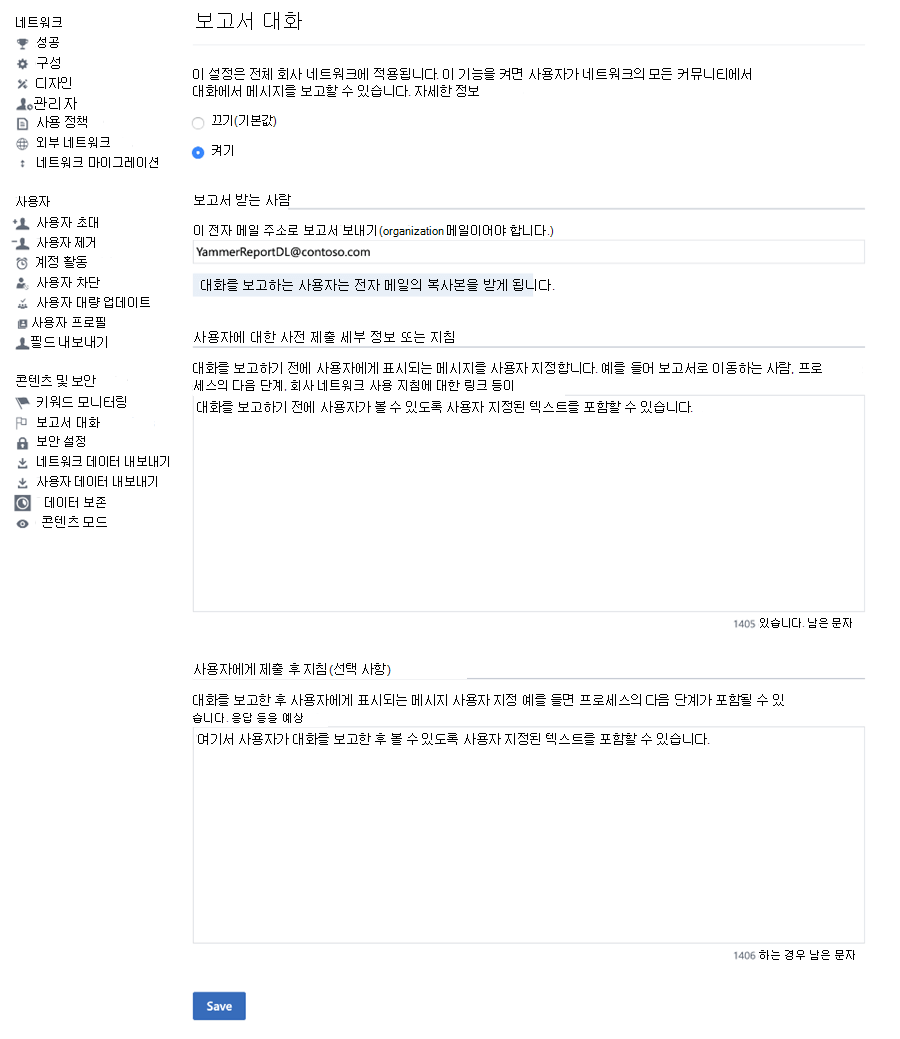
최종 사용자 환경
이 기능을 사용하도록 설정하면 Viva Engage 액세스하는 사용자는 대화 시작의 보고서 대화 옵션과 메모 및 회신에 대한 보고서 주석을 참조하세요.
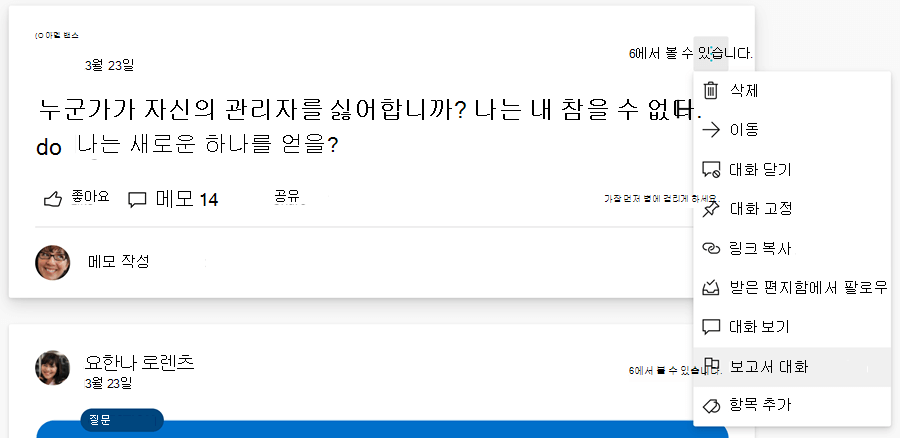
대화 시작의 대화 보고 옵션
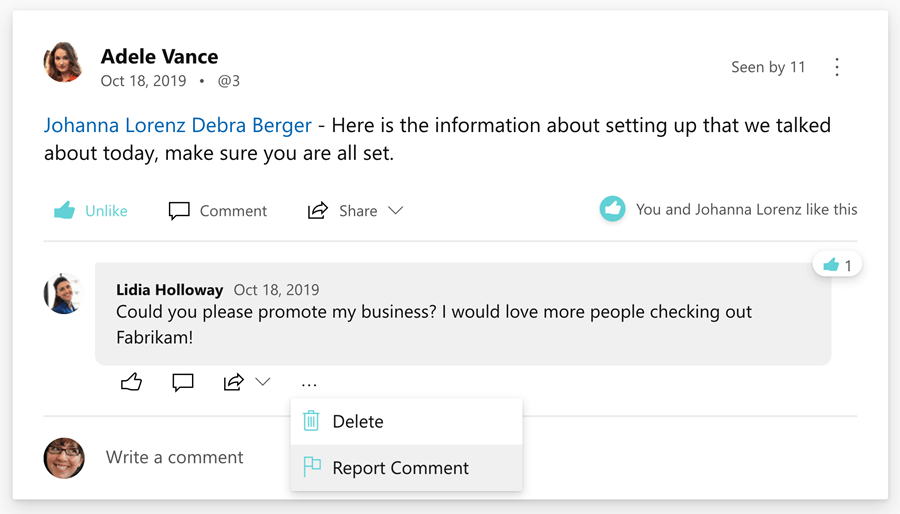
대화 주석에 대한 대화 보고 옵션
사용자는 Engage 관리자의 사용자 지정 메시지와 필요한 보고 이유 상자가 포함된 오른쪽 패널 팝업을 찾을 수 있습니다.
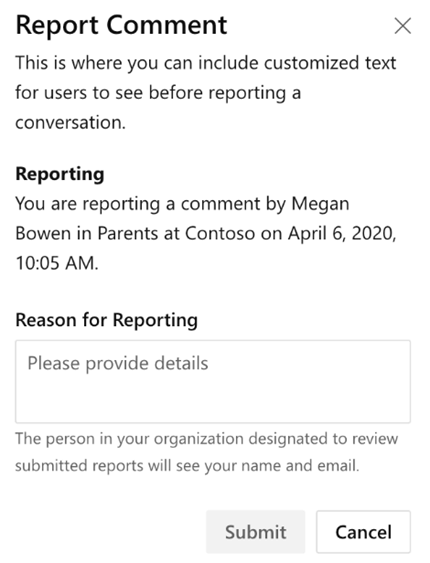
보고된 대화 또는 메모, 댓글을 보고하는 사용자 및 보고 이유가 보고서 대화 설정에 지정된 이메일 주소로 전송됩니다.
성공적으로 제출하면 관리자가 구성한 선택적 사용자 지정 메시지가 표시됩니다. 또한 보고서와 보고된 대화, 메모 또는 회신에 대한 링크가 포함된 확인 메시지를 받습니다.
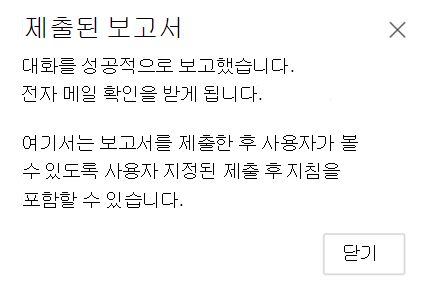
Email 보고서
보고서를 제출하면 관리자 설정에서 보고서 대화에 대한 organization 전자 메일 주소 집합으로 전자 메일이 전송됩니다. 여기에는 다음 정보가 포함됩니다.
- 보고서를 제출한 사람의 이름입니다.
- 대화 시작 또는 댓글이 보고되는지 여부입니다. 전자 메일의 제목과 텍스트는 대화 시작 또는 댓글이 보고되는지 여부를 나타냅니다.
- 대화를 시작하거나 보고되는 메모를 작성한 사람의 이름입니다.
- 보고된 대화 또는 댓글이 만들어진 커뮤니티입니다.
- 보고된 대화 또는 댓글이 만들어진 날짜 및 시간입니다.
- 특정 대화 시작에 대한 링크입니다.
- 보고 사용자가 입력한 모든 주석입니다.
참고
Viva Engage 현재 주석에 대한 딥 링크를 지원하지 않습니다. 대화 시작 및 메모 모두에 대한 보고서 전자 메일에서 보고된 링크는 항상 대화 시작 링크입니다. 보고서에는 보고된 주석에 대한 딥 링크가 포함되어 있지 않습니다. 보고서 검토자는 대화 시작 링크를 보고된 주석 타임스탬프와 함께 사용하여 대화에서 실제 보고된 주석을 찾을 수 있습니다.
이 전자 메일의 복사본은 보고서를 제출한 Viva Engage 사용자에게도 전송됩니다.
FAQ
Q: 관리자입니다. 어떻게 할까요? 내 Viva Engage 네트워크가 대화 및 의견을 보고할 자격이 있는지 알고 있나요?
A: 시드되거나 프리미엄인 organization 대해 Viva Engage 구성된 모든 테넌트는 보고 대화 환경에 적합합니다.
Q: 보고서에 대한 여러 전자 메일 주소를 추가할 수 있나요?
A: 현재는 하나의 전자 메일만 사용할 수 있습니다. 보고서를 여러 사람에게 보내려면 그룹 전자 메일 또는 메일 그룹 별칭을 사용하는 것이 좋습니다.
Q: 내 Viva Engage 네트워크가 이 기능을 사용할 수 있는 경우 이미 사용 중입니까?
A: 아니요, 기능은 기본적으로 꺼져 있습니다. Viva Engage 관리자는 사용자가 대화 및 의견을 보고하는 옵션을 볼 수 있도록 기능을 켜야 합니다.
Q: 사용자가 외부 네트워크에서 대화를 보고할 수 있나요?
A: 아니요. 보고서 대화 기능은 Viva Engage 홈 네트워크에서만 사용할 수 있습니다. 외부 네트워크의 대화는 보고할 수 없습니다.
Q: 사용자가 Viva Engage 받은 편지함에서 개인 메시지 또는 메시지를 보고할 수 있나요?
A: 아니요, 보고서 대화 기능은 커뮤니티 및 검색 피드 내의 대화에서만 사용할 수 있습니다.
Q: 사용자가 프라이빗 및 비밀 커뮤니티에서 메시지를 보고할 수 있나요?
A: 예, Viva Engage 모든 커뮤니티(공개, 비공개 및 비밀)에서 대화를 보고할 수 있습니다. 전송된 전자 메일 보고서에는 시작 또는 댓글이 보고된 원래 대화 시작에 대한 링크가 포함되어 있습니다. 보고서를 검토하는 사람이 프라이빗 또는 비밀 커뮤니티에 액세스할 수 없는 경우 Engage 관리자와 협력하여 해당 커뮤니티에 액세스하여 메시지를 검토할 수 있습니다. 또는 커뮤니티 관리자와 협력하여 보고된 메시지에 액세스할 수 있습니다.
Q: 사용자가 Teams, Outlook 및 SharePoint와의 Viva Engage 통합에서 메시지를 보고할 수 있나요?
A: 현재 대화 보고는 Viva Engage Teams 통합에서만 사용할 수 있습니다.
Q: 단일 전자 메일 주소를 사용하여 대화를 보고하는 대신 Microsoft Purview 커뮤니케이션 규정 준수 통해 보고된 대화를 라우팅할 어떻게 할까요? 있나요?
A: 통신 규정 준수를 포함하는 라이선스가 있는 경우 Microsoft Purview 커뮤니케이션 규정 준수 검토 및 수정 기능을 활용하는 방법을 알아봅니다.
피드백
출시 예정: 2024년 내내 콘텐츠에 대한 피드백 메커니즘으로 GitHub 문제를 단계적으로 폐지하고 이를 새로운 피드백 시스템으로 바꿀 예정입니다. 자세한 내용은 다음을 참조하세요. https://aka.ms/ContentUserFeedback
다음에 대한 사용자 의견 제출 및 보기